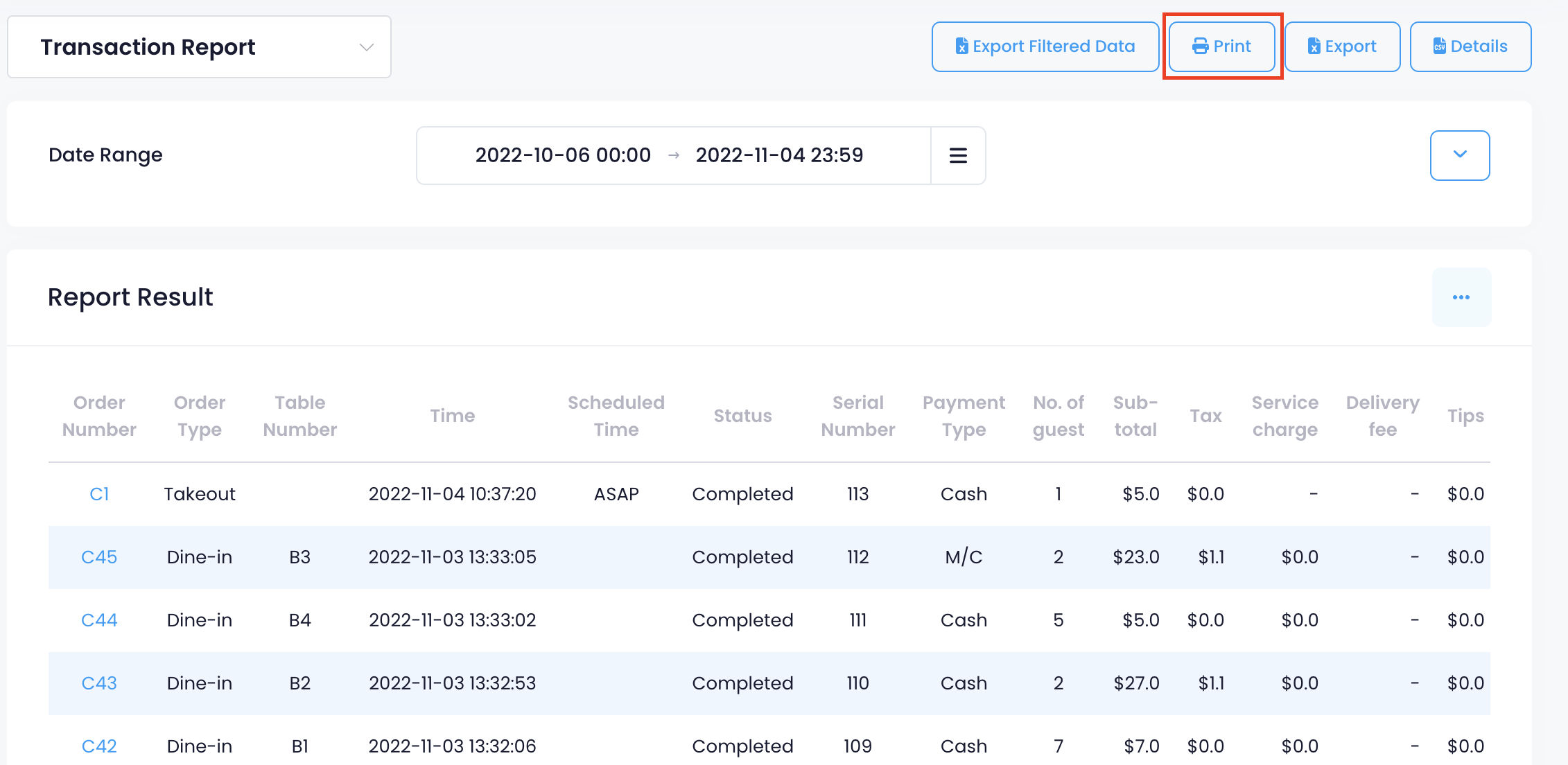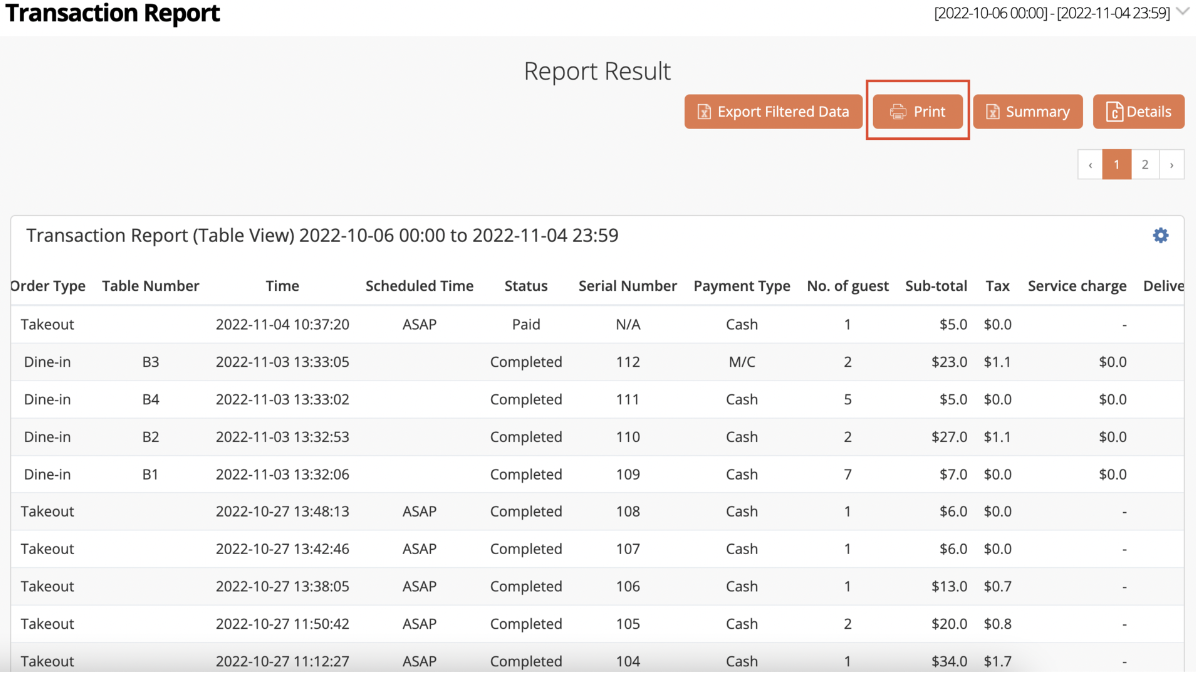交易报告
Table of Contents
查看并管理交易报告
了解如何在商家界面上取得交易报告。
「交易报告」显示所有餐厅交易的总览,包括处理时间超过 30 天的交易。交易报告涵盖的资讯包括 “订单总览”,“付款总览” 和 “订单状态”。
交易报告还包括表格视图,可供快速查看所选时段内,所有餐厅交易的总览。
查看交易报告
若要查看交易报告,请依照下列步骤操作:
商家界面 2.0
餐厅级别的交易报告
- 登入商家界面。
- 在左侧面板上,点击「报表」
 「交易报告」。
「交易报告」。 - 选择您要查看交易的日期范围。

- 若要进一步缩小您的搜寻范围,请输入「单号」或选择相关的「用餐模式」。

- 若要检索记录,请点击「提交」。萤幕上会以 “表格视图” 列出指定日期范围内发生的所有交易。
- 点击您要查看的交易单号。交易明细将显示于一个新页面。

自订表格视图
若要自订您希望显示在 “表格视图” 中的资讯,请点击「更多」 。点击您想新增或删除资讯旁的勾选方块即可。
。点击您想新增或删除资讯旁的勾选方块即可。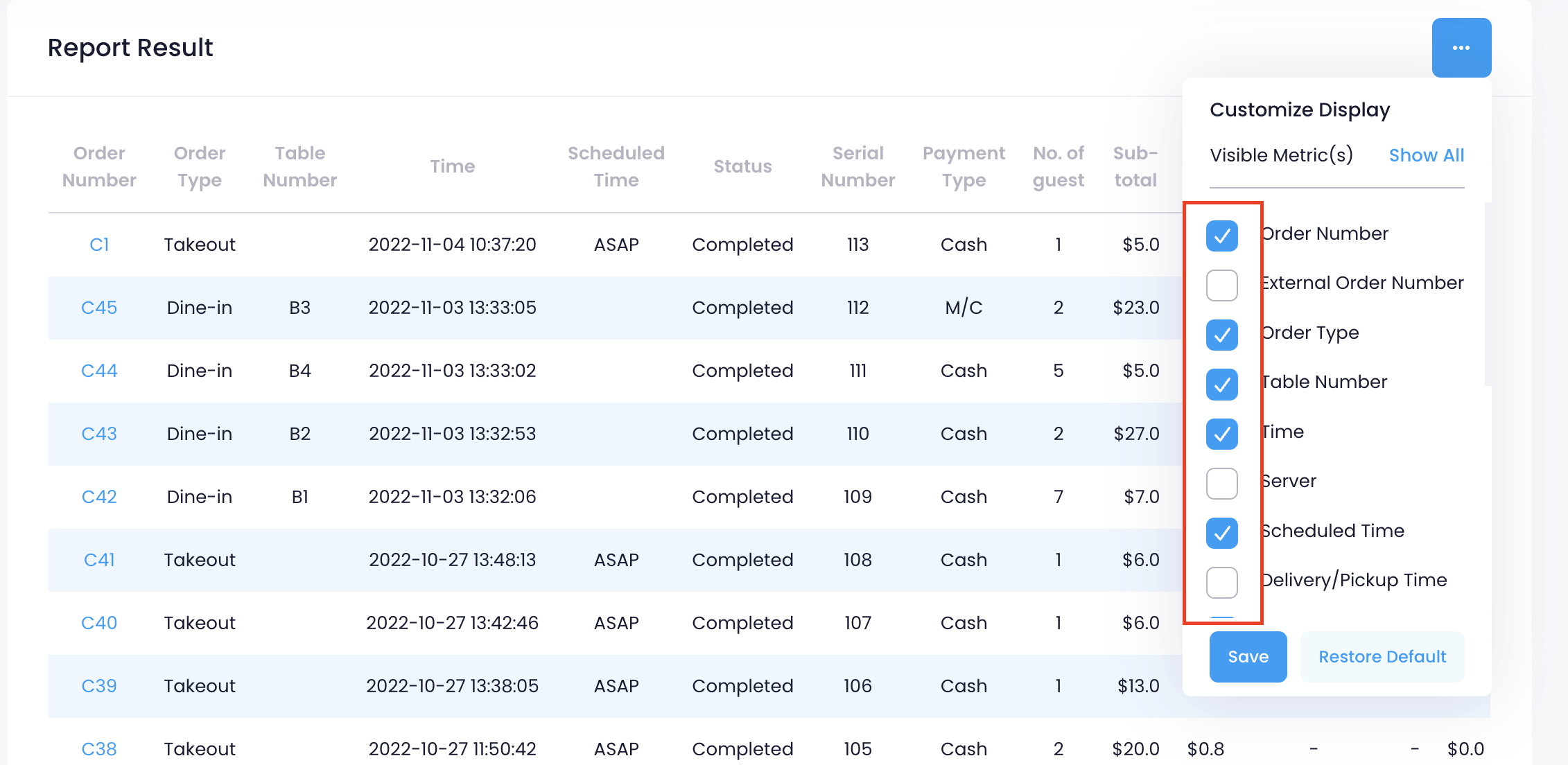
“分店” 或 “集团” 级别的交易报告
- 登入商家界面。
- 在左侧面板上,点击「报表」
 「交易报告」。
「交易报告」。 - 选择要查看交易的日期范围。
注意:您设置的日期范围最长不得超过 7 天。
- 选择您想要包含在报告中的餐厅分店。
-
所有分店:包含了您集团或分店组别下,所有门店的相关资讯。

-
选取分店:此选项允许您选择希望纳入报表数据的餐厅分店。对于您想包含的每一间餐厅,请勾选对应的方块即可。
 提示: 若要缩小餐厅列表范围,您可以使用搜寻功能,或仅包含特定的「组别」和「分店」标签来筛选列表。「组别」筛选条件仅会在 “集团级别” 视图中显示。
提示: 若要缩小餐厅列表范围,您可以使用搜寻功能,或仅包含特定的「组别」和「分店」标签来筛选列表。「组别」筛选条件仅会在 “集团级别” 视图中显示。
-
所有分店:包含了您集团或分店组别下,所有门店的相关资讯。
- 若要进一步筛选搜寻结果,请输入「单号」或选择相关的「用餐模式」。

- 点击「提交」以检索记录。您将被重新导向到「报表中心」,并可从中获取已生成的报告。
- 在生成的交易报告中,点击下载
 即可取得交易报告(跨分店)的 Excel 档。
即可取得交易报告(跨分店)的 Excel 档。 
商家界面(经典介面)
- 登入商家界面。
- 在左侧面板上,点击「报表」。
- 选择「交易报告」。
- 选择您要查看交易报告的日期范围。
提示:您可以透过点击「筛选」,进一步缩小您的搜寻范围。然后,输入单号或选择相关的服务种类。 - 若要检索记录,请点击「提交」。萤幕上会以 “表格视图” 列出指定日期范围内发生的所有交易。
- 点击您要查看的交易单号。交易明细将显示于一个新页面。
自订表格视图
若要自订您希望显示在 “表格视图” 中的资讯。请点击 “销售报告(表格)” 旁的「设定」 。点击您想新增或删除资讯旁的勾选方块即可。
。点击您想新增或删除资讯旁的勾选方块即可。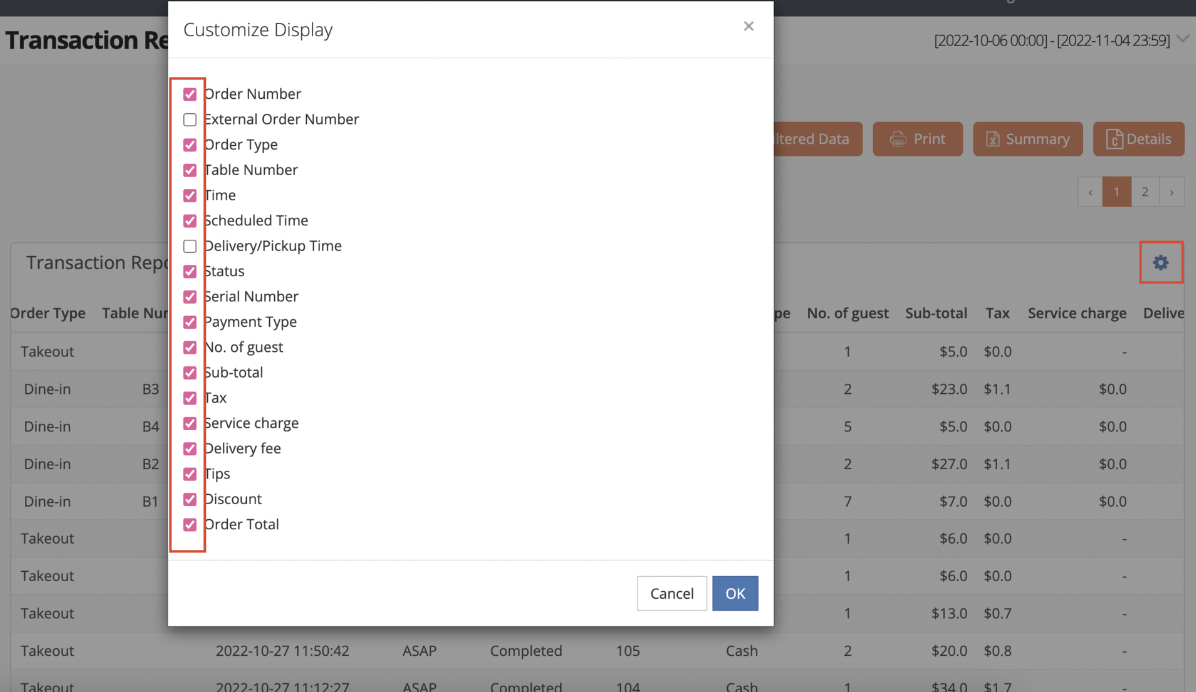
打印交易报告
汇出交易报告
商家界面 2.0
若要汇出交易报告,请从报告结果中选择报告的汇出方式。您可以选择:
- 汇出筛选资料
- 汇出
- 明细

报告的 Excel 档案将下载到您的电脑。打开文件以查看汇出的交易报告。
汇出筛选资料
汇出交易报告中经筛选资料的总览,包括自订后交易报告 “表格视图” 中的资讯。档案汇出后,一份 Excel 报告文件将会下载到您的电脑。
报告范本
在此范例中,「来源订单编号」和「送货/ 取餐时间」已从报告结果中过滤移除。
此报告范本显示了从汇出的报告结果中,已排除「来源订单编号」和「送货/ 取餐时间」后的筛选资讯。
汇出
汇出交易报告的总览,包括交易报告 “表格视图” 中的所有资讯。档案汇出后,一份 Excel 报告文件将会下载到您的电脑。
报告范本
在此范例中,「来源订单编号」和「送货/ 提餐时间」已从报告结果中过滤移除。
此报告范本显示了所有交易资讯,包含那些被筛选排除的资讯。
商家界面(经典介面)
若要汇出交易报告,请从报告结果中选择报告的汇出方式。您可以选择:
- 汇出筛选资料
- 总览
- 明细
报告的 Excel 档案将下载到您的电脑。打开文件以查看汇出的交易报告。
汇出筛选资料
汇出交易报告中经筛选资料的总览,包括自订后交易报告 “表格视图” 中的资讯。档案汇出后,一份 Excel 报告文件将会下载到您的电脑。
报告范本
在此范例中,「来源订单编号」和「送货/ 取餐时间」已从报告结果中过滤移除。

此报告范本显示了从汇出的报告结果中,已排除「来源订单编号」和「送货/ 取餐时间」后的筛选资讯。
删除总览
汇出交易报告的总览,包括交易报告 “表格视图” 中的所有资讯。档案汇出后,一份 Excel 报告文件将会下载到您的电脑。
报告范本
在此范例中,「来源订单号码」和「送货/ 取餐时间」已从报告结果中过滤移除。

此报告范本显示了所有交易资讯,包含那些被筛选排除的资讯。
删除 Eats365 产品
Eats365 产品 商家指南
商家指南 模块
模块 会员
会员 整合
整合 硬件
硬件 员工操作
员工操作 职级和权限
职级和权限 付款
付款 报表
报表 最新消息
最新消息 产品更新
产品更新 故障排除
故障排除 探索 Eats365 产品
探索 Eats365 产品 Eats365 POS 词汇表
Eats365 POS 词汇表 问题排解
问题排解